Kao alat za produktivnost, Slack je iznimno funkcionalan i praktičan za stvaranje kohezivnog mrežnog uredskog okruženja. Međutim, komunikacija koja se temelji isključivo na riječima ponekad može postati lišena ljudskog faktora koji je toliko važan za razgovore uživo. Ovdje mogu doći emojiji koji pomažu ilustrirati emocionalnu namjeru poruke.
Slack kreativni tim pokazao je da je poprilično svjestan toga, jer aplikacija sada ima više od 2500 integriranih emojija. Ali možda postojeća ponuda emojija ne pokriva stvari koje biste željeli izraziti. Ili je možda potreban prilagođeni njuh za vaše Slack razgovore.
Srećom, postoji mnogo mogućnosti za dodavanje svih vrsta emojija, statičnih ili pokretnih, u Slack, pa čak i stvaranje prilagođenih. U ovom članku ćemo objasniti kako to učiniti.
Kako napraviti emojije u Slacku
Slack je vrlo svestran kada je u pitanju rukovanje emojijima. Možete ih koristiti kao reakcije na komentare, kao samostalni komentar ili odgovor ili u kombinaciji s čistim tekstom.
Da biste upotrijebili reakcije emotikona na računalnoj aplikaciji, zadržite pokazivač miša iznad Slack poruke i vidjet ćete izbornik. Klikom na prvu opciju s lijeve strane prikazat će se emoji reakcije. Nakon što odaberete željeni, kliknite na njega i emoji će se pojaviti na dnu poruke.
Ako ste na mobilnoj aplikaciji Slack, dodirnite poruku i držite dok se ne pojavi skočni izbornik. Odatle dodirnite opciju "Dodaj reakciju" i odaberite reakcijski emoji s popisa. Do 23 emoji reakcije mogu se dodati jednoj Slack poruci na bilo kojoj verziji aplikacije.
Korištenje emojija u porukama
Da biste dodali emojije objavama ili komentarima na Slacku, upotrijebite integrirani izbornik emojija koji se nalazi u okviru za poruke. U donjem desnom kutu nalazi se pet ikona. Treći će prikazati izbornik emotikona gdje možete birati između velikog izbora.
Drugi način za dodavanje emojija u Slack poruku je putem ključnih riječi ili pseudonima emoji. Ovo su tekstualni prečaci koji će, kada se ispravno unesu, umjesto teksta prikazati odgovarajući emoji. Njihov format je redak teksta s dvotočkama na obje strane. Na primjer, upisivanjem “:slightly_smiling_face:” proizvest će se zadani emoji smajlića.
Iako korištenje aliasa može biti kompliciranije ako ne znate točan izraz za potreban emoji, Slack ima zgodnu funkciju pametnog pretraživanja koja vam pomaže pri odabiru. Upišite dvotočku i prvih nekoliko slova i vidjet ćete izbornik za automatsko dovršavanje sa svakim emojijem koji sadrži unesenu djelomičnu frazu. Oni će biti prikazani u stvarnom obliku emojija, tako da bi trebalo biti lako pronaći točan emotikon.
Korištenje emotikona i slijeganja ramenima
Unesite standardni emotikon kao što je 🙂 u Slack i on će se automatski transformirati u odgovarajući emotikon. Da biste to promijenili, jednostavno idite na "Slack Preferences", a zatim na "Messages & Media" i pronaći ćete opciju "Pretvori moje upisane emotikone u emojis". Poništite ga i od sada ćete moći koristiti emotikone u porukama.
Složeniji emotikon "slijeganje ramenima" postao je omiljeni u digitalnoj komunikaciji i velika je vjerojatnost da ćete ga s vremena na vrijeme htjeti koristiti u svojim Slack razgovorima. Da biste to učinili, upišite “/shrug” u prostor za poruku ili komentar.
Kako povećati emojije u Slacku
Slack nema mogućnost prilagođavanja veličine emojija niti u porukama niti u reakcijama, tako da, nažalost, nema načina da povećate emojis kada ih dodate u tekst. Međutim, u poruci koja ne sadrži ništa osim emojija, oni će biti prikazani kao veće verzije, takozvani Jumbomoji.
Ako želite napraviti Jumbomojis standardnu veličinu, idite na "Slack Preferences", zatim "Poruke i mediji" i poništite opciju "Prikaži JUMBOMOJI".
Kako napraviti pokretni emoji u Slacku
Da biste napravili pokretni emoji u Slacku, morat ćete ga uvesti sa svog uređaja. Mogu se pronaći iz mnoštva online izvora emojija ili ih možete izraditi od GIF slike.
Za potonje upotrijebite online alat koji može pretvoriti prenesene GIF slike u emojije ili sve sami izraditi u Adobe Photoshopu.
Kada koristite Photoshop, morat ćete spremiti datoteku s postavkama optimiziranim za Slack. Evo kako to učiniti:
- Otvorite GIF u Photoshopu, zatim idite na "Datoteka", zatim "Izvoz" i odaberite "Spremi za web (naslijeđeno)".

- Trebali biste odabrati "GIF" kao vrstu datoteke i postaviti "Boje" na 128. Veličina slike trebala bi biti 120×120 piksela.

- Idite na "Opcije petlje" pod "Animacija" i kliknite "Zauvijek", što će učiniti da se slika petlja na neodređeno vrijeme.

Nakon što uspješno izvezete datoteku, prenesite je na Slack i postat će dostupna za korištenje u razgovorima.
Kako staviti emojije u svoje Slack ime
Nije moguće umetnuti emojije u Slack naziv, ali postoji zgodno rješenje za one koji bi željeli imati nešto slično.
Svoje Slack ime možete učiniti jedinstvenim uređivanjem statusa. Slijedite korake u nastavku da biste to učinili:
- U Slacku kliknite na svoju sliku da biste spustili izbornik profila.

- Prva stvar ispod vašeg imena i slike je okvir "Ažuriraj svoj status". Klikom na njega otvorit će se novi prozor u kojem možete postaviti status.

- Na vrhu ćete vidjeti okvir s tekstom "Koji je vaš status?" a pored teksta bit će ikona smajlića. Kliknite na tu ikonu i pojavit će se popis emojija. Odaberite jedan, a zatim pritisnite gumb "Spremi".

Nakon što to učinite, odabrani emoji će biti istaknuti pored vašeg imena. Ova metoda je najbliža umetanju emojija u Slack naziv.
Kako napraviti GIF emoji u Slacku
GIF emoji i pokretni emojiji su jedno te isto, tako da je najbolji način da dodate GIF emoji u Slack slijedite korake navedene u odjeljku koji se odnosi na pomicanje emojija.
Postoji mnogo resursa za besplatne GIF-ove na mreži, ali možda biste željeli napraviti prilagođeni GIF od standardne slike. Postoje i online alati za izradu animiranog GIF-a iz JPG, PNG, BMP ili drugih slikovnih formata. Ipak, oni koji poznaju Photoshop ili sličan softver za uređivanje slika mogli bi se odlučiti za izradu vlastitog GIF-a u potpunosti od nule.
Da biste napravili animirani GIF u Photoshopu, učinite sljedeće:
- Otvorite statičnu sliku u Photoshopu, idite na alatnu traku i upotrijebite alat "Izrezivanje" da biste izdvojili dio koji želite prikazati u GIF-u.

- Koristite alat "Lasso" za odabir dijelova koje želite premjestiti. Budući da će konačne dimenzije biti prilično male, ne morate biti posebno oprezni s odabirom lasoa.

- Kopirajte odabir na novi sloj, zatim se vratite na osnovni sloj i uklonite pozadinu iz područja odabira.

- Dok ste još na pozadinskom sloju, laso-odaberite isti dio koji ste prethodno kopirali i pritisnite "Izbriši". Vidjet ćete prozor "Fill" - provjerite je li postavljen na "Content-Aware", "Normal blending" i "100% neprozirnost". Kliknite "OK".

- Sada duplicirajte novi sloj s kopiranim odabirom, a zatim idite na "Transform Controls" za gornji sloj. Ovdje možete rotirati ili pomicati odabir. Nakon što je na pravom mjestu, pritisnite "Enter".

- Provjerite jesu li pozadina i prvi kopirani sloj vidljivi. Uđite u izbornik, idite na "Prozor", zatim na "Vremenska traka" i pritisnite "Duplicate Selected Frames".

- Ponovite prethodni korak s vidljivom pozadinom i drugim, uređenim slojem kopije. Zatim odaberite koliko dugo će svaki okvir trajati, ovisno o vrsti pokreta.

- Izvezite GIF datoteku slijedeći korake objašnjene u odjeljku o premještanju emojija.

Ova metoda može potrajati, ovisno o tome koliko dobro razumijete Photoshop, ali uz malo popravljanja mogu se stvoriti jedinstveni GIF-ovi i Slack emoji na kojima će vam pozavidjeti cijeli kanal.
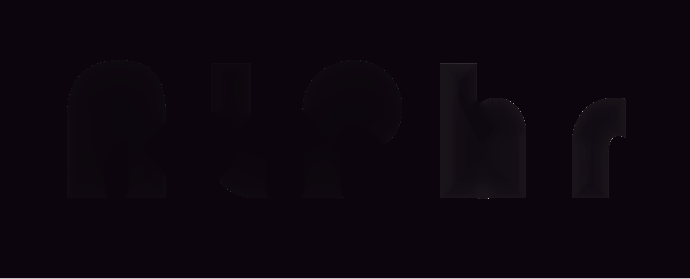
Dodatna često postavljana pitanja
P: Kako mogu izvesti emojije u Slack?
O: U većini slučajeva nećete moći izvoziti emojije izravno u Slack, već ih dodajte s uređaja.
P: Kako mogu dodati skupne emojije u Slack?
O: Da biste dodali skupne emojije u Slack, idite na odjeljak Emoji u polju za komentare, kliknite "Dodaj emojije", a u novom prozoru idite na karticu Emoji paketi. Odatle ćete moći dodavati dostupne pakete na veliko.
P: Kako mogu napraviti prilagođene emojije u Slacku?
O: Napravite prilagođene emojije učitavanjem slika ili animiranih GIF-ova u Slack. Svi prilagođeni emojiji bit će ispod kartice sa ikonom Slack.
P: Kako mogu dodati prilagođene emojije u Slack?
O: Da biste dodali prilagođene emojije u Slack, otvorite odjeljak Emoji i kliknite na "Dodaj emojije". Moći ćete prenijeti bilo koju sliku - Slack će je formatirati u odgovarajuću veličinu. Imenujte novi emoji i kliknite "Spremi".
Doživite Slack vlastitim iskustvom
Smiješni ili zanimljivi prilagođeni emojiji mogu olakšati atmosferu na Slacku. Sada kada ste naučili kako napraviti emojije u Slacku, podijelite svoje jedinstvene reakcije s cijelim kanalom i učinite radni dan još zabavnijim.























